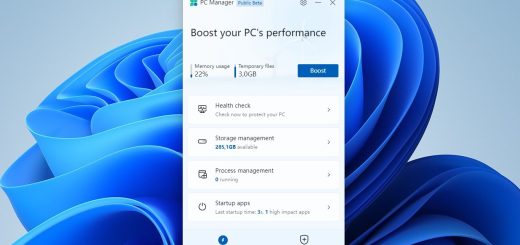Accesso al PC remoto con Google Chrome Remote Desktop
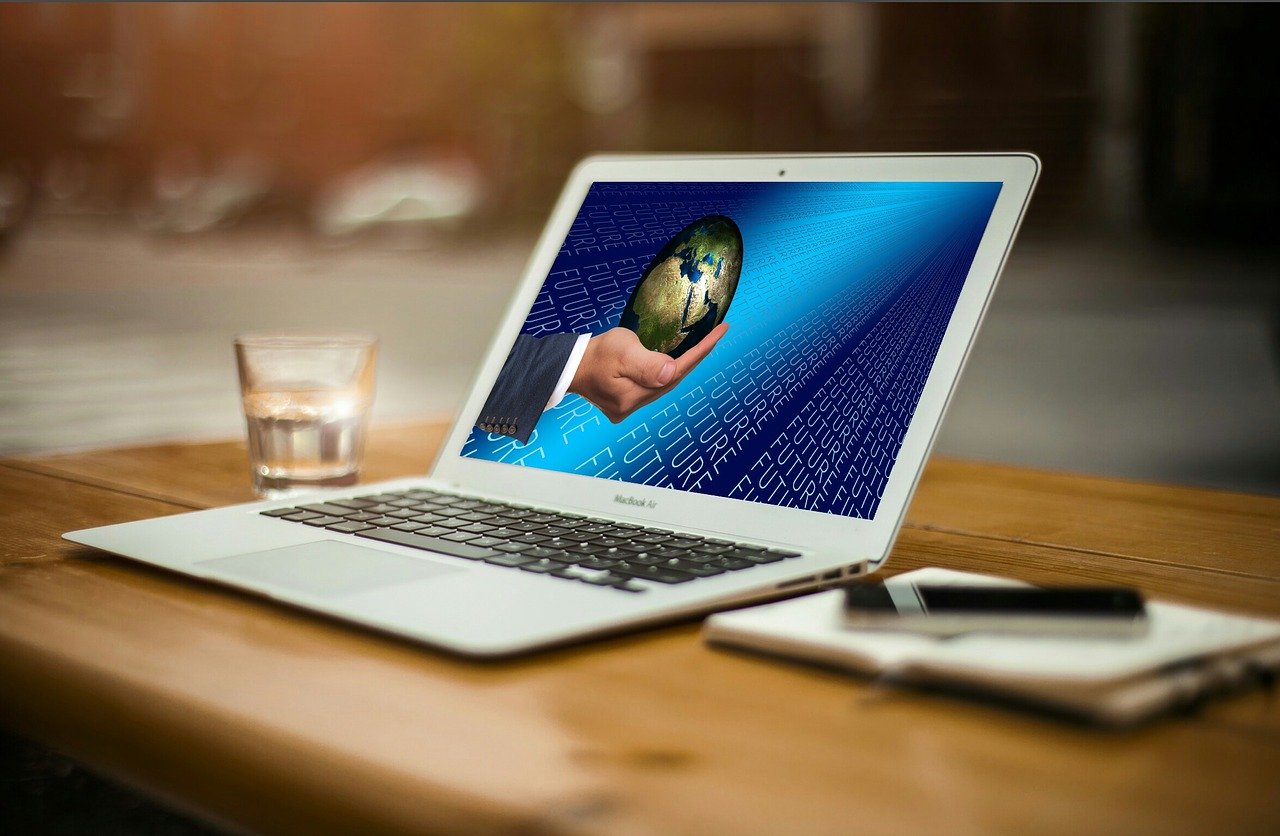
Ci sono numerosi metodi per accedere ad un PC remoto, per esempio se siamo a casa e vogliamo accedere al nostro PC in ufficio.
Il metodo migliore è quello di accedervi attraverso una connessione VPN che sicuramente è più sicura ma questo non è sempre possibile.
Uno dei mezzi più utilizzati è TeamViewer ma purtroppo ultimamente tende a non funzionare bene oppure ne scade l’utilizzo gratuito e non è più possibile utilizzarlo.
Google mette a disposizione uno strumento che secondo me è molto più flessibile e funziona molto meglio (questo è un mio parere) ma soprattutto funziona sempre, si tratta di Chrome Desktop Remote che è una estensione di Google Chrome.
I requisiti per poter utilizzare questa estensione è avere Google Chrome e soprattutto un account Google.
Vediamo come installarlo, l’installazione va fatta su tutti i PC ai quali ci si vuole collegare, quindi nel nostro caso sia quello di casa sia quello dell’Ufficio:
1 – Accedendo al link https://remotedesktop.google.com e scorrendo la pagina si troverà un tasto “Inizio”, cliccarci sopra
2 – Apparirà la seguente finestra dove cliccheremo sul’icona indicata dalla freccia
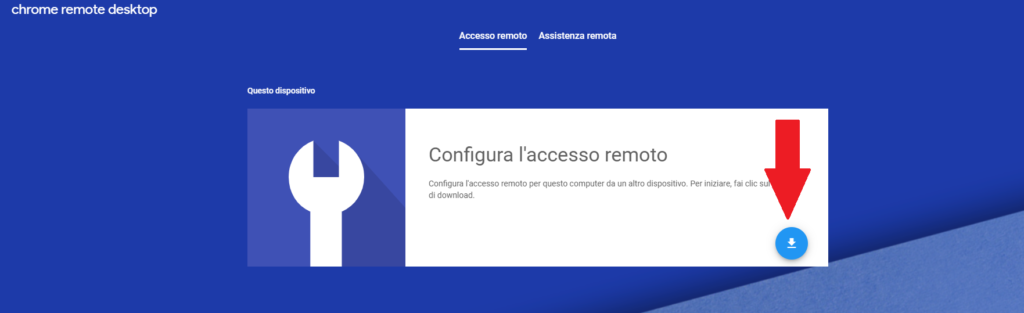
3 – Nella finestra successiva cliccare su “Aggiungi”
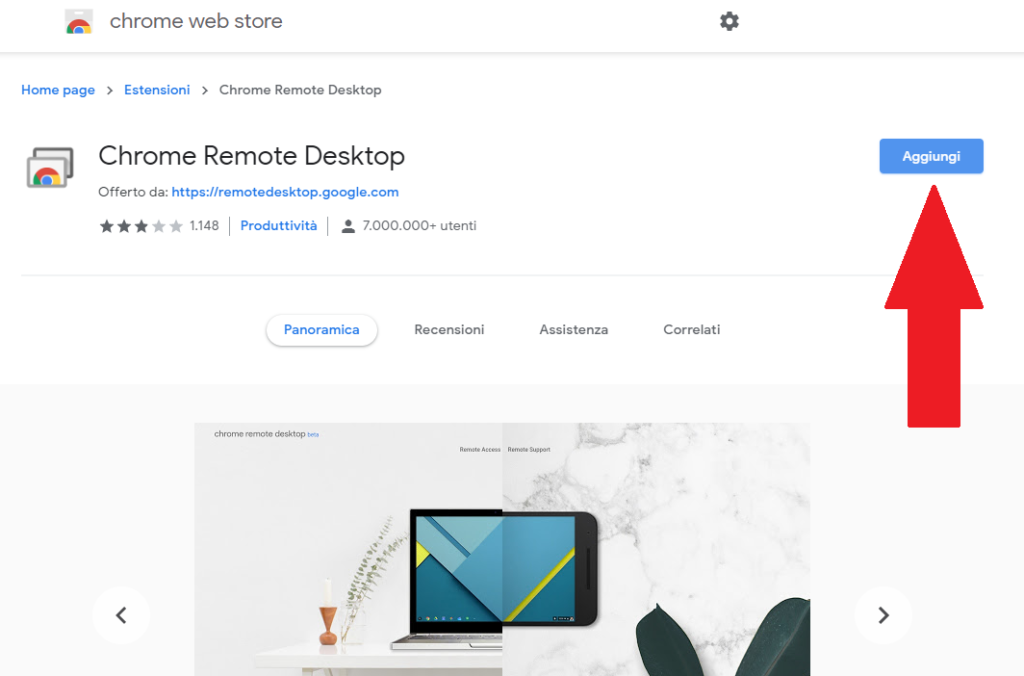
4 – Cliccare su “Aggiungi estensione”
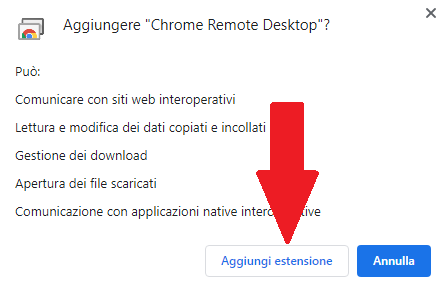
5 – Cliccare su accetta e installa
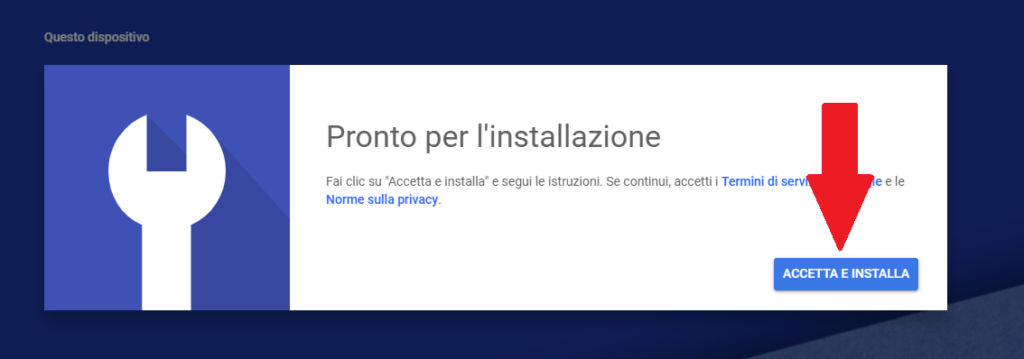
6 – Cliccare su SI
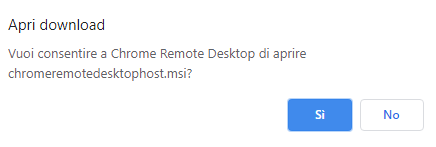
7 – Scegliere un nome per il PC sul quale stiamo facendo l’installazione e cliccare su avanti, volendo si può lasciare quello che lui propone
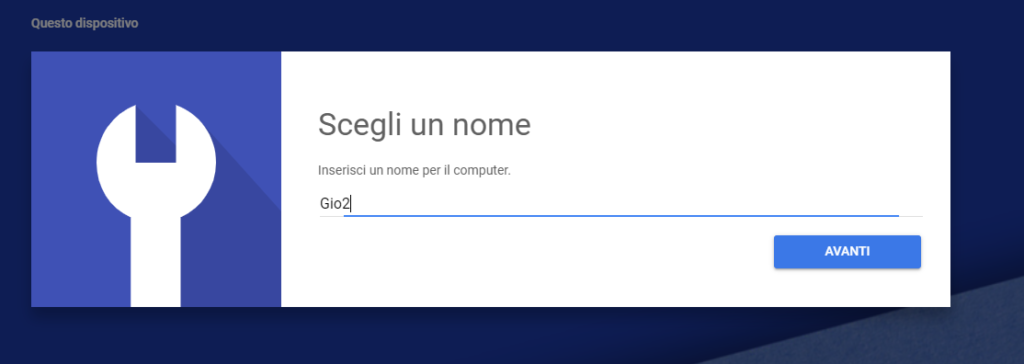
io ho sostituito il nome con “Casa” mentre su quello in Ufficio ho sostituito il nome con “Ufficio”
8 – Scegliere un pin (che sarà la password per accedere al PC) e cliccare su avanti
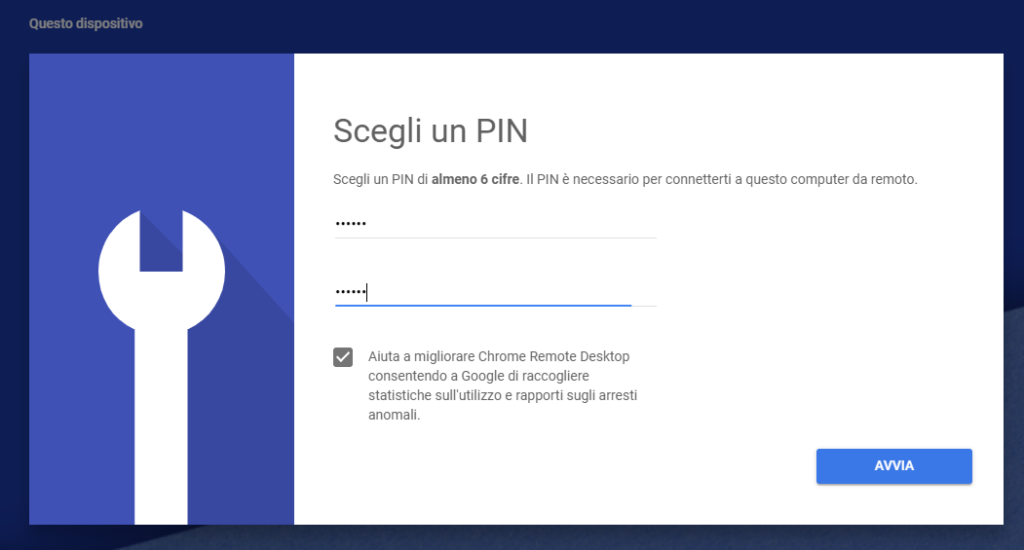
9 – Ad installazione terminata apparirà una piccola icona indicata dalla freccia che servirà per le connessioni remote

10 – Supponendo che io sia a casa e volessi connettermi con il PC in Ufficio (ovviamente nel PC dell’ufficio deve essere installata la stessa estensione), una volta cliccato sull’icona descritta al punto 9 apparirà questa finestra:
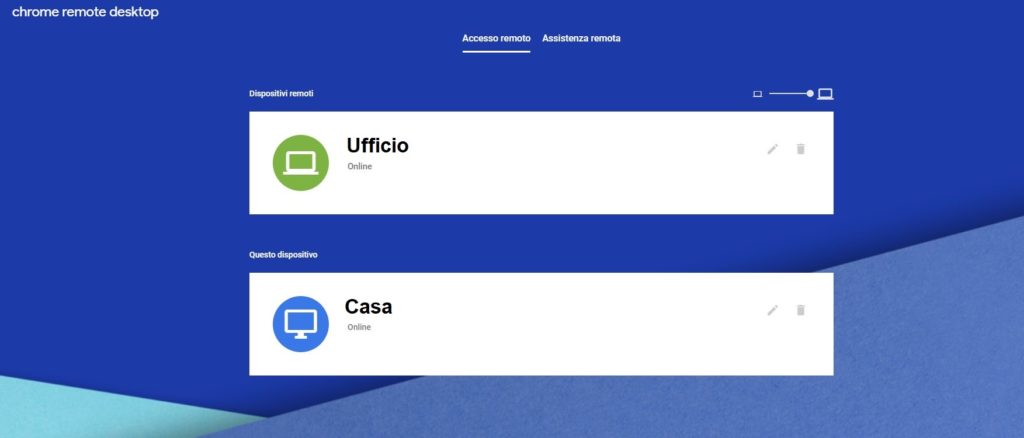
come si vede nell’immagine, la finestra è divisa in due parti:
“Dispositivi Remoti” nel quale si può vedere il PC dell’Ufficio e “Questo Dispositivo” ovvero il PC sul quale stiamo lavorando. Cliccando sul PC che si chiama Ufficio ci collegheremo al PC remoto e ne vedremo il Desktop sul quale potremo lavorare come se fossimo davvero davanti al Pc in Ufficio.